Давайте узнаем, как кроссфейдить в Apple Music
У тебя есть идея как кроссфейдить в Apple Music? Если вы слушаете музыку большую часть времени, вы знаете, что у Spotify есть эта функция, и, поскольку вы хотели переключиться и использовать Apple Music, вам также интересно, есть ли у нее эта функция.
Перекрестное затухание в песнях действительно добавляет эффект, который делает ваше прослушивание намного лучше, эффект, заключающийся в постепенном появлении и исчезновении музыки, когда две песни объединяются или соединяются вместе. Это идеально, если вы хотите избавиться от тишины между песнями, особенно если вы слушаете плейлист. И поскольку вы здесь, чтобы учиться, мы дадим вам все идеи, которые необходимы, чтобы правильно выполнить шаги по кроссфейдингу в Apple Music.
Содержание Руководство Часть 1. Как вы кроссфейдите песни в Apple Music на разных устройствах?Часть 2. Какие есть решения для зависания Apple Music при загрузке?Часть 3. Бонус: узнайте, как снять ограничение воспроизведения Apple Music?Часть 4. Подводя итоги
Часть 1. Как вы кроссфейдите песни в Apple Music на разных устройствах?
Нам так повезло узнать, что мы можем пользоваться функцией кроссфейда в Apple Music, поскольку она возможна и доступна в ней. Теперь следующая важная вещь, которую нам нужно изучить, — это процедуры и методы перекрестного затухания в Apple Music с использованием различных устройств. Давайте обратимся к деталям и шагам ниже и узнаем, как правильно выполнять методы.
Как кроссфейдировать Apple Music на вашем Android-устройстве?
- Для начала запустите приложение Apple Music для устройств Android.
- Перейдите и наведите курсор на трехточечное меню, которое вы увидите в правом верхнем углу экрана, а затем в «Меню» выберите «Настройки».
- В-третьих, вы должны выбрать «Аудио», а затем нажать «Кроссфейд».
- Чтобы в полной мере насладиться процессом, выберите «Автоматически», чтобы была включена опция кроссфейдинга песен в Apple Music.

- Вы также всегда можете выбрать опцию «Вручную», чтобы иметь возможность корректировать время перехода.
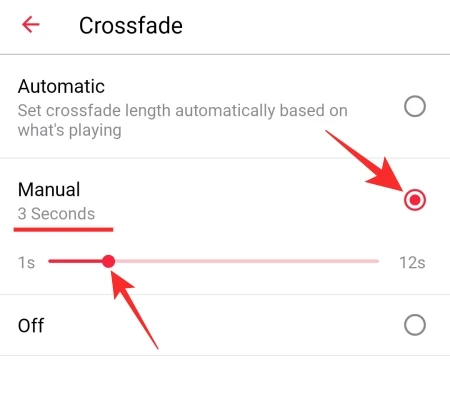
Как кроссфейдить Apple Music на вашем компьютере с Windows?
- Откройте приложение iTunes на своем персональном компьютере.
- Затем перейдите в «Редактировать», а затем перейдите в «Настройки».
- Затем вы можете перейти к опции «Воспроизведение».
- Затем коснитесь параметра «Перекрестные песни», и вы также можете изменить время, перемещая ползунок на экране.
Как кроссфейдить Apple Music на вашем компьютере Mac?
- Запустите приложение Apple Music на своем Mac.
- Во-вторых, вам нужно перейти к опции «Музыка», затем нажать «Настройки», а затем выбрать «Воспроизведение».
- В-третьих, выберите опцию «Crossfade Songs». Чтобы иметь возможность настроить время перехода, вы можете настроить ползунок в зависимости от того, как вы хотите.

Как плавно переходить в Apple Music, если я использую iPhone или iPad? К сожалению, хотя обновление системы iOS 16 было выпущено, Apple еще не добавила функцию плавного перехода в Apple Music на устройствах iOS. Это только одна из функций, отсутствующих в Apple Music на iOS по сравнению с приложением для Android.
Часть 2. Какие есть решения для зависания Apple Music при загрузке?
Во второй части статьи мы собираемся обсудить некоторые решения, которые мы можем попробовать, если Apple Music зависает при загрузке. Помимо изучения того, как выполнять перекрестное затухание в Apple Music, это также один из способов убедиться, что мы получим наилучшие впечатления от прослушивания, которых мы заслуживаем.
Всегда проверяйте подключение к Интернету
Одно из самых простых решений, когда Apple Music зависает при загрузке, — проверить, включено ли подключение к Интернету или оно стабильно. Apple Music требуется подключение к Интернету через сотовую сеть или Wi-Fi, чтобы иметь возможность загружать и воспроизводить песни. Если вы используете Wi-Fi соединение, вы можете попробовать перезагрузить интернет-роутер или модем, а если вы используете сотовые данные, вы можете перейти в «Настройки», затем перейти к «Музыке», а затем нажать «Сотовые данные».
Попробуйте удалить и переустановить приложение
Еще один простой инструмент, который вы можете попробовать, — это удалить приложение, а затем попытаться переустановить его еще раз. Прежде чем прибегнуть к этому шагу, вы также можете сначала попробовать перезапустить приложение. Шаги, которые вам нужно сделать, — это удалить приложение, нажав и удерживая его в течение некоторого времени, пока не увидите значок «X» в приложении, и коснитесь его. После того, как приложение уже было удалено, теперь вы можете открыть App Store, и попробуйте загрузить приложение еще раз.
Попробуйте повторно авторизовать свой персональный компьютер
Как выполнить перекрестное затухание в Apple Music через мой компьютер? Для третьего решения можно попробовать разобраться с авторизацией своего устройства или компьютера. Это также одна из распространенных проблем, поэтому стоит попробовать. Если вы не можете получить доступ к своему приложению Apple Music на компьютере с Windows или компьютере Mac, лучше всего попробовать повторно авторизовать свою учетную запись Apple Music на своем компьютере.
- Для этого запустите приложение Apple Music на своем компьютере, вы также можете открыть приложение iTunes. Затем вам нужно войти в приложение, используя свое имя пользователя и пароль.
- В «Меню» вы должны нажать «Учетная запись», а затем «Авторизация», а затем выбрать параметр «Авторизовать этот компьютер» или другой вариант «Деавторизовать этот компьютер».
- Затем вы должны войти в систему, используя свой пароль Apple ID и имя пользователя Apple ID.
- Затем, чтобы завершить, выберите «Авторизовать» или другой вариант «Деавторизовать».
Часть 3. Бонус: узнайте, как снять ограничение воспроизведения Apple Music?
Давайте перейдем к третьей части этой статьи, действительно интересно узнать так много вещей, особенно если мы говорим о том, как улучшить наше прослушивание. Теперь, когда у нас достаточно знаний о том, как выполнять перекрестное затухание в Apple Music, а также о нескольких решениях, когда Apple Music зависает при загрузке, давайте узнаем больше, чтобы улучшить наше повседневное прослушивание наших любимых песен в Apple Music. На этот раз у нас есть инструмент, которым мы собираемся поделиться с вами, AMusicSoft Apple Music Converter.
AMusicSoft Apple Music Converter может конвертировать ваши файлы в 16 раз быстрее, чем базовые конвертеры, кроме того, DRM будет удален из Apple Music Наряду с процессом конвертации. Здесь мы можем использовать профессиональный конвертер AMusicSoft Apple Music Converter.
Используя этот профессиональный конвертер, вы можете преобразовать ваши музыкальные файлы в более универсальные типы файлов в очень быстрые сроки. С помощью AMusicSoft вы можете свободно транслировать Apple Music на RokuИтак, как вы собираетесь конвертировать свои музыкальные файлы с помощью AMusicSoft Apple Music Converter?
- Первоначально вы должны начать загрузку приложения на свой персональный компьютер.
Бесплатная загрузка Бесплатная загрузка
- После загрузки вы можете установить его и открыть приложение после успешной установки. Затем начните выбирать музыкальные файлы, которые вы хотите конвертировать.

- Во-вторых, начните выбирать форматы вывода, которые вы хотели получить в результате. Вы также должны установить папку, в которой вы собираетесь сохранять все выходные файлы, которые у вас будут.

- И последний шаг — щелкнуть вкладку «Конвертировать», чтобы начать процесс преобразования ваших файлов.

Часть 4. Подводя итоги
Есть много способов сделать так, чтобы нашу музыку стоило слушать. Если прослушивание музыки помогает нам расслабиться и подумать в течение определенного времени, то мы должны сделать это время стоящим. Изучение того, как выполнять плавное затухание в Apple Music, и определение решений, когда Apple Music зависает при загрузке, — это лишь несколько способов улучшить то, как мы слушаем музыку.
И давайте не будем забывать о помощи, которую AMusicSoft Apple Music Converter может сделать, что помогает нам избавиться от ограничения воспроизведения Apple Music. Мы надеемся, что поделились всеми полезными вещами, которые вы можете попробовать сделать, чтобы улучшить то, как вы слушаете музыку и наслаждаетесь ею как частью своей повседневной жизни.
Люди Читайте также
- «Отменяется ли Apple Music сама по себе», возможно ли это?
- «Можете ли вы сохранить песни Apple Music после пробной версии» — узнайте, как!
- Почему моя Apple Music не воспроизводит песни?
- Как остановить автоматическое воспроизведение Apple Music?
- Как наслаждаться Apple Music iPod Nano через iTunes и USB-кабель
- 3 лучших способа насладиться Apple Music Android TV
- Могу ли я играть в Apple Music на Windows Phone?
- Как добавить Apple Music в приложение iMovie?
Роберт Фабри — ярый блоггер и энтузиаст, увлеченный технологиями, и, возможно, он сможет заразить вас, поделившись некоторыми советами. Он также страстно увлечен музыкой и писал для AMusicSoft на эти темы.